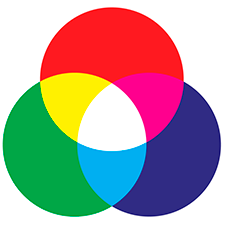
Las propiedades del botón de inicio rápido son necesarias para personalizar el menú de mosaicos. Las propiedades del botón aparecen en dos casos.
Puede seleccionar varios botones para cambiar ciertas propiedades para todos ellos al mismo tiempo. Los botones seleccionados se marcarán con marcas de verificación en la esquina superior derecha.
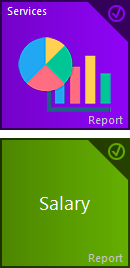
La ventana de propiedades mostrará el número de botones seleccionados.
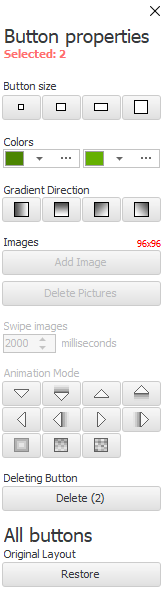
Tenga en cuenta que algunas propiedades solo se pueden cambiar cuando se selecciona un solo botón.
En primer lugar, establezca el tamaño de cada botón.
Cuanto más importante sea el comando, más grande debe ser el botón.
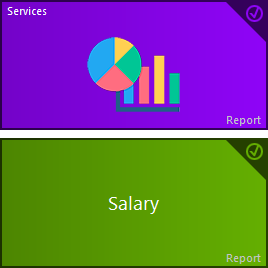
El color del botón se puede configurar como un solo color o como un degradado.
Si establece dos colores diferentes, también puede especificar la dirección del degradado.
Para aclarar el propósito del botón, puede agregar una imagen al botón. Para un botón pequeño, el tamaño de la imagen debe ser estrictamente de 96x96 píxeles. Y para un botón grande en cualquier editor gráfico, se debe preparar una imagen con un tamaño de 200x200 píxeles.
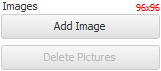
Como imagen para el botón, use archivos PNG transparentes.
Si carga más de una imagen para un botón, aparecerán secuencialmente. Por lo tanto, aparecerá la animación.
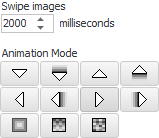
Para la animación, será posible especificar la velocidad de cambio de imágenes. Y también elige el modo de animación. Las imágenes pueden volar desde diferentes lados, moverse suavemente, aparecer sin transparencia, etc.
Si varias imágenes cambiantes son solo ligeramente diferentes entre sí, la animación se verá más interesante.
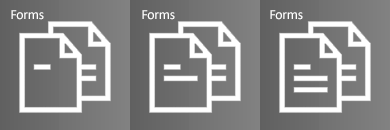

Si no se necesita un botón, se puede quitar.

Si experimentó y no obtuvo lo que deseaba, puede restaurar fácilmente la configuración original de los botones de inicio rápido.
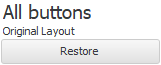
Para que desaparezcan las propiedades, el botón debe estar deseleccionado. Para hacer esto, puede hacer doble clic con el botón derecho del mouse en el botón de inicio rápido. O haga clic derecho en un espacio vacío, en algún lugar entre los botones de inicio rápido.
Vea a continuación otros temas útiles:
![]()
Sistema Universal de Contabilidad
2010 - 2024